
02/03/2025 10:30
Cách gửi bài PowerPoint qua Zalo đơn giản và hiệu quả
Giới thiệu về việc chia sẻ tài liệu trực tuyến
Trong thời đại công nghệ số ngày nay, việc chia sẻ thông tin và tài liệu trở nên dễ dàng hơn bao giờ hết. Đặc biệt, với sự phát triển của các ứng dụng nhắn tin, việc gửi tài liệu như file PowerPoint trở nên thuận tiện và nhanh chóng. Ngày càng có nhiều người sử dụng ứng dụng nhắn tin để chia sẻ các tài liệu học tập, công việc hay các dự án cá nhân. Một trong những ứng dụng phổ biến nhất tại Việt Nam hiện nay chính là Zalo. Với giao diện thân thiện và tính năng đa dạng, Zalo không chỉ giúp kết nối bạn bè mà còn hỗ trợ người dùng trong việc chia sẻ các file tài liệu một cách hiệu quả.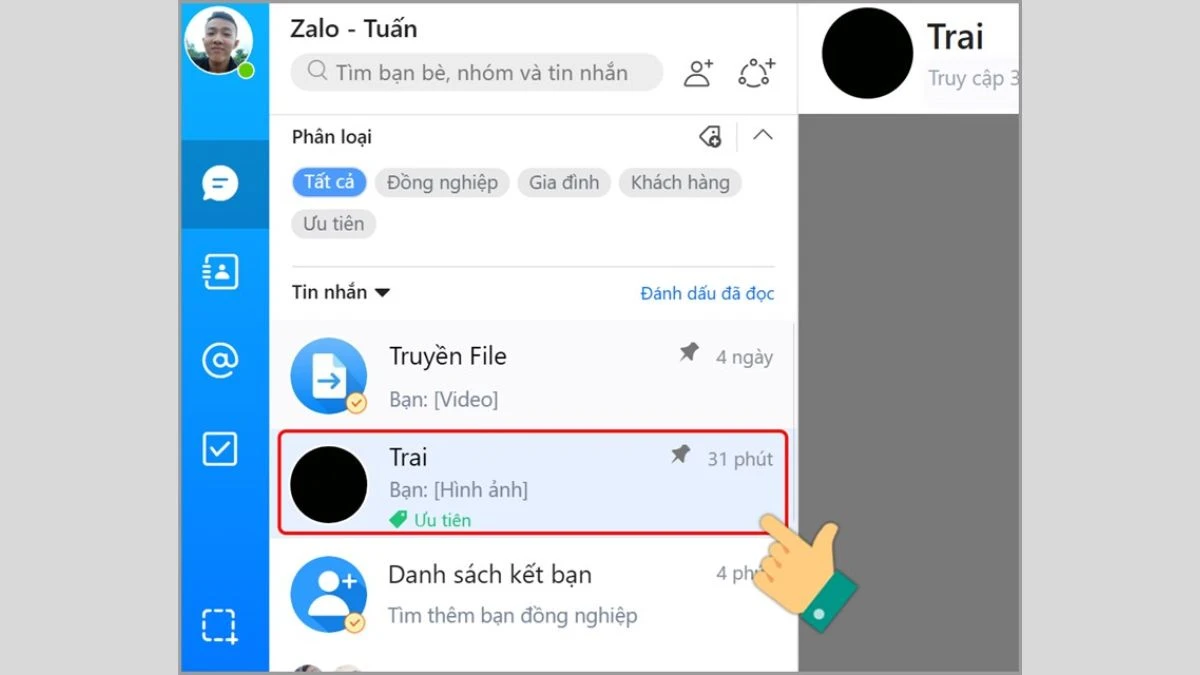
Cách thức gửi tài liệu PowerPoint qua Zalo trên điện thoại
Việc gửi file PowerPoint qua Zalo trên điện thoại rất đơn giản và có thể thực hiện chỉ trong vài bước. Dưới đây là hướng dẫn từng bước để bạn có thể dễ dàng chia sẻ tài liệu của mình.Bước 1: Mở ứng dụng Zalo
Trước tiên, bạn cần mở ứng dụng Zalo trên điện thoại của mình. Nếu chưa cài đặt ứng dụng, bạn có thể tải về từ Google Play Store hoặc App Store tùy theo hệ điều hành của thiết bị.Bước 2: Chọn đoạn chat
Sau khi mở ứng dụng, bạn cần vào mục chat và chọn cuộc trò chuyện với người mà bạn muốn gửi file PowerPoint. Nếu bạn chưa có cuộc trò chuyện, bạn có thể tìm kiếm tên người nhận trong thanh tìm kiếm.Bước 3: Gửi file PowerPoint
Trong giao diện chat, bạn hãy tìm biểu tượng ba chấm ở góc dưới bên phải màn hình. Nhấn vào đó và chọn “Tài liệu” từ menu hiện ra. Tiếp theo, bạn tìm đến file PowerPoint mà bạn muốn gửi trong bộ nhớ điện thoại. Sau khi chọn xong, nhấn “Gửi” để hoàn tất quá trình.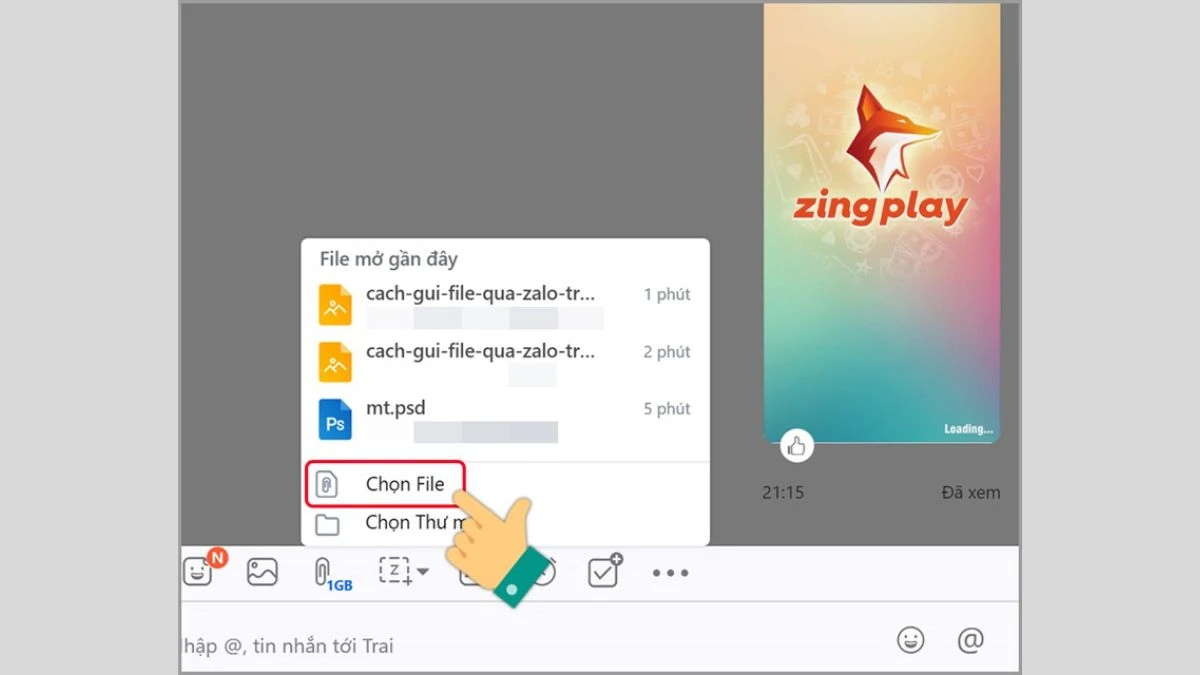
Hướng dẫn gửi tài liệu PowerPoint qua Zalo trên máy tính
Ngoài việc sử dụng điện thoại, bạn cũng có thể gửi file PowerPoint qua Zalo trên máy tính. Điều này rất hữu ích khi bạn làm việc trên máy tính và muốn chia sẻ tài liệu nhanh chóng. Dưới đây là hướng dẫn chi tiết.Bước 1: Mở Zalo trên máy tính
Đầu tiên, bạn cần đăng nhập vào ứng dụng Zalo trên máy tính. Nếu chưa có, bạn có thể tải về từ trang chủ của Zalo và cài đặt.Bước 2: Chọn người nhận
Khi đã mở ứng dụng Zalo, bạn hãy chọn liên hệ hoặc cuộc trò chuyện với người mà bạn muốn gửi file. Đây là bước quan trọng, giúp bạn gửi tài liệu đúng người mà bạn mong muốn.Bước 3: Đính kèm file PowerPoint
Trên giao diện chat, bạn sẽ thấy biểu tượng đính kèm (thường là một biểu tượng kẹp giấy). Nhấn vào biểu tượng này và chọn “Tài liệu”. Sau đó, bạn tìm đến vị trí lưu trữ file PowerPoint trên máy tính của mình. Khi đã tìm thấy file, chỉ cần nhấn “Mở” để đính kèm và “Gửi” để hoàn tất.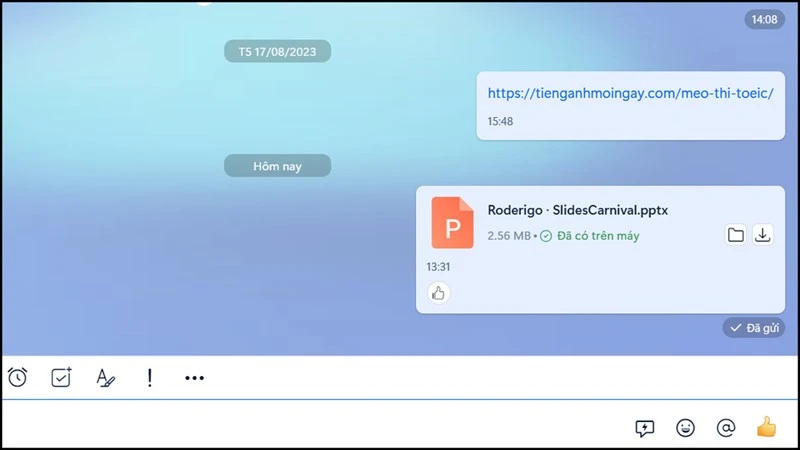
Những lưu ý khi gửi file PowerPoint qua Zalo
Khi gửi file PowerPoint qua Zalo, bạn cần lưu ý một số điều sau để quá trình chia sẻ diễn ra suôn sẻ nhất.Kích thước file
Một trong những điều quan trọng cần lưu ý là kích thước của file PowerPoint. Zalo cho phép gửi file với kích thước tối đa là 100 MB. Nếu file của bạn lớn hơn, bạn sẽ cần nén file hoặc chia nhỏ nó ra thành nhiều phần để gửi.Định dạng file
Zalo hỗ trợ nhiều định dạng file khác nhau, tuy nhiên, để đảm bảo rằng người nhận có thể mở file dễ dàng, bạn nên sử dụng định dạng PowerPoint chuẩn như .ppt hoặc .pptx. Nếu bạn sử dụng các định dạng khác, có thể sẽ gặp khó khăn trong việc mở file.Kiểm tra lại file trước khi gửi
Trước khi gửi, hãy chắc chắn rằng file PowerPoint của bạn đã được chỉnh sửa hoàn chỉnh và không có lỗi. Điều này không chỉ giúp người nhận dễ dàng tiếp cận thông tin mà còn thể hiện sự chuyên nghiệp trong công việc của bạn.Kết luận
Việc chia sẻ tài liệu PowerPoint qua Zalo không còn là điều khó khăn, chỉ cần bạn nắm rõ các bước thực hiện. Từ việc mở ứng dụng đến chọn file và gửi đi, tất cả chỉ cần vài phút để thực hiện. Hãy ghi nhớ những lưu ý quan trọng để quá trình gửi file diễn ra thuận lợi hơn. Với những bước đơn giản này, bạn có thể chia sẻ kiến thức, ý tưởng và thông tin một cách nhanh chóng và hiệu quả.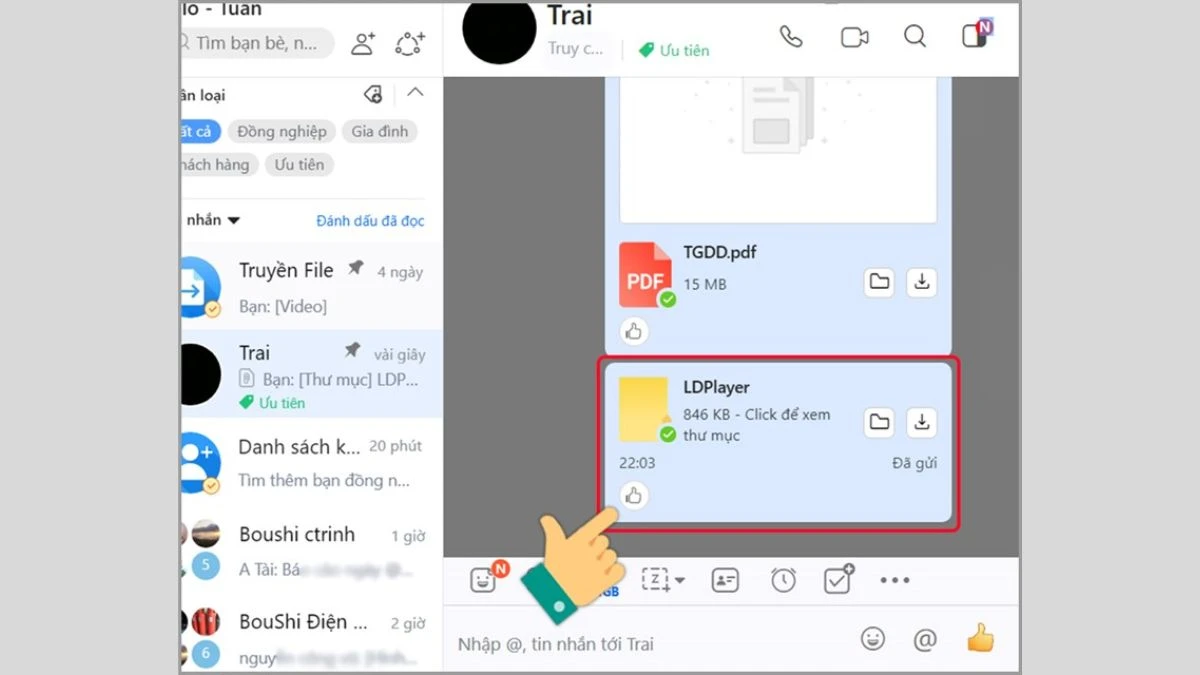 Hy vọng rằng bài viết này đã cung cấp cho bạn những thông tin hữu ích và cần thiết để gửi file PowerPoint qua Zalo một cách dễ dàng. Hãy bắt đầu ngay hôm nay và trải nghiệm sự tiện lợi mà ứng dụng này mang lại trong việc chia sẻ tài liệu nhé!
Hy vọng rằng bài viết này đã cung cấp cho bạn những thông tin hữu ích và cần thiết để gửi file PowerPoint qua Zalo một cách dễ dàng. Hãy bắt đầu ngay hôm nay và trải nghiệm sự tiện lợi mà ứng dụng này mang lại trong việc chia sẻ tài liệu nhé!
Link nội dung: https://galileo.edu.vn/cach-gui-bai-powerpoint-qua-zalo-don-gian-va-hieu-qua-a15720.html